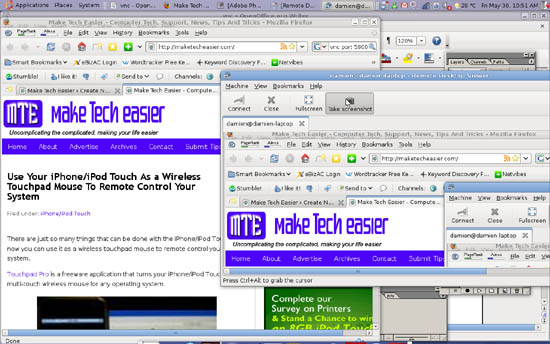VNC significa Virtual Network Computing y es una aplicación para compartir escritorio que le permite controlar de forma remota otra computadora. Una conexión VNC requiere que se configure un servidor VNC en el sistema remoto y un visor VNC para acceder al servidor. En Ubuntu Hardy Heron, tanto el servidor VNC como el visor vienen preinstalados en el paquete.
Configuración del servidor VNC en Hardy Heron
Para configurar un servidor VNC, vaya a Sistema->Preferencias->Escritorio remoto.
En la pestaña General, marque la casilla «Permitir que otros usuarios vean su escritorio».
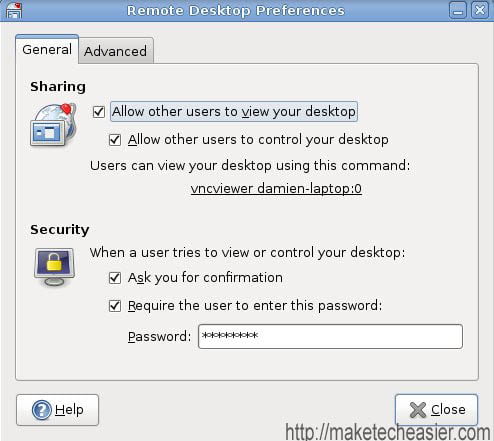
Si desea controlar la computadora de forma remota, también marque la casilla «Permitir que otros usuarios controlen su escritorio» (cuando esta casilla no se marca, los usuarios remotos solo pueden ver lo que sucede en la computadora remota, sin la capacidad de controlarlo) .
En la sección Seguridad, marque ambas casillas e ingrese una contraseña. Esto asegurará que nadie pueda acceder a su computadora sin su permiso.
Para obtener más opciones de seguridad, puede hacer clic en la pestaña Avanzado y marcar las casillas «Requerir cifrado» y «Bloquear pantalla al desconectar»
Acceso a un servidor VNC
Para acceder a un servidor VNC, vaya a Aplicaciones->Internet->Visor de escritorio remoto.
Haga clic en Conectar. En la ventana emergente, ingrese su nombre de host.
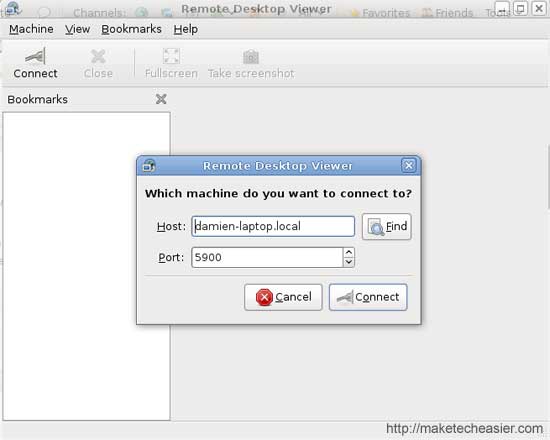
Si no conoce su nombre de host, simplemente haga clic con el botón derecho en el ícono Red en la esquina superior derecha y seleccione Información de conexión. Registre la dirección IP (digamos 10.128.4.96). Luego ingrese la dirección IP: 0 (ejemplo 10.128.4.96: 0) en el nombre de host.
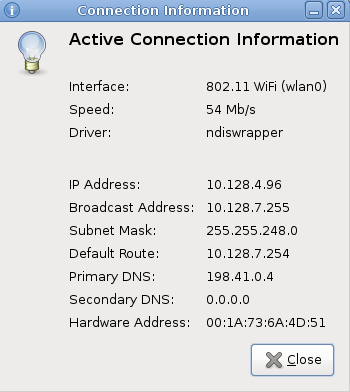
Si está en la red local, simplemente puede hacer clic en «Buscar» para ubicar el servidor VNC en su host local. Una vez hecho esto, haga clic en Conectar. Ahora debería poder conectarse al servidor VNC.
Captura de pantalla de visualización remota de mi propio escritorio en mi escritorio